Kirjoittaja:
Lewis Jackson
Luomispäivä:
7 Saattaa 2021
Päivityspäivä:
1 Heinäkuu 2024
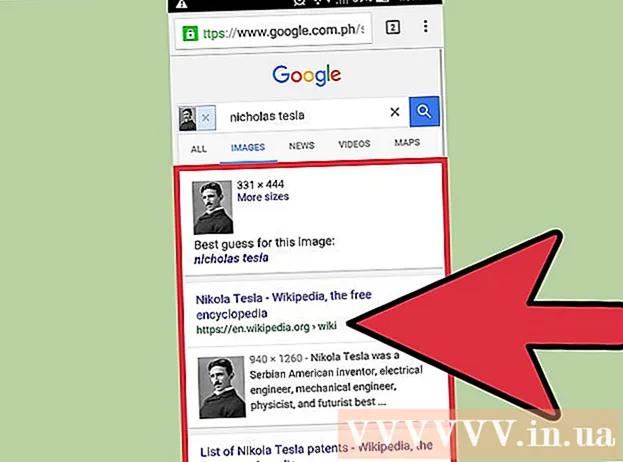
Sisältö
Onko sinulla joku kuva, mutta et tiedä kuka he ovat, tai mitä kuva tarkoittaa? Käytä erilaisia online-kuvahakukoneita etsiäksesi kopioita valokuvista, seuraamaan niiden alkuperää ja löytääksesi lisätietoja. Google Images (tai Google Images) ja TinEye ovat suosituimpia vaihtoehtoja, ja voit jopa suorittaa haun suoraan mobiililaitteellasi.
Askeleet
Tapa 1/3: Käytä Google-kuvahakua
Etsi kuva, jonka haluat etsiä. Voit käyttää Google-hakua kuvien sijaan tekstin sijaan. Google yrittää löytää kopioita vastaavista kuvista Internetistä sekä tarjota kuvia, jotka näyttävät lähes identtisiltä. Tämä voi auttaa sinua tunnistamaan kuvan alkuperän ja mahdollisesti löytämään enemmän saman merkin kuvia. Voit hakea tietokoneellesi tallennettujen kuvien perusteella tai katsomalla kuvan URL-osoitetta.
- Saadaksesi kuvan osoitteen napsauta kuvaa hiiren kakkospainikkeella ja valitse Kopioi kuvan osoite / URL.
- Tallenna kuva tietokoneellesi napsauttamalla kuvaa hiiren kakkospainikkeella ja valitsemalla "Tallenna kuva".
- Jos käytät mobiililaitetta, napsauta tätä.

Käy Google-kuvien etusivulla. Siirry selaimella. Sinun pitäisi nähdä samanlainen hakukenttä kuin Google.
Napsauta kamerakuvapainiketta hakukentän oikealla puolella etsiäksesi kuvan mukaan.
Lisää kuva, jonka haluat etsiä. Voit hakea kuvan mukaan kahdella tavalla:
- Valitse "Liitä kuvan URL" ja liitä kopioitu osoite tietoalueelle.
- Valitse "Lataa kuva" ja etsi tietokoneellesi tallennettu kuva.

Klikkaus "Hae kuvan perusteella". Näyttöön tulee luettelo hakutuloksista. Jos kuvia löytyy erikokoisilta, nämä tulokset näkyvät yläosassa. Sivut, joilla on vertailukelpoisia kuvia, näytetään alla, ja kuvat, jotka näyttävät lähellä tulossivun alaosaa. mainos
Tapa 2/3: Käytä TinEye
Etsi kuva, jonka haluat etsiä. TinEye on hakukone, joka on suunniteltu etsimään kuvia. Voit käyttää joko URL-osoitetta tai lähettää kuvatiedoston. Koska TinEye ei löydä samanlaisia kuvia, voit käyttää tätä työkalua kuvan lähteen löytämiseen nopeasti.
- Saat kuvan osoitteen napsauttamalla kuvaa hiiren kakkospainikkeella ja valitsemalla Kopioi kuvan osoite / URL.
- Tallenna kuva tietokoneellesi napsauttamalla kuvaa hiiren kakkospainikkeella ja valitsemalla "Tallenna kuva".
Käy TinEye-kotisivulla. Siirry käyttämään selainta.
Lähetä kuva tai liitä se kopioimaasi URL-osoitteeseen. Napsauta Lähetä-painiketta etsiäksesi kuvatiedostoa tietokoneeltasi tai liitä kuvan kopioitu URL-osoite hakukenttään.
Tarkista tulokset. TinyEye reagoi vain kuviin, jotka ovat samanlaisia kuin syötekuva, joten sinun on tarkistettava tulokset kuvan taustan löytämiseksi.
Lisätietoja on sivuilla, jotka sisältävät kuvia. Kuvia sisältävä sivu voi antaa sinulle paljon tietoa hahmon identiteetistä. Käy läpi muutama tulos ja katso, saatko siitä enemmän mitään. Etsi kuvatekstejä tai tekstiä kuvien ympäriltä. mainos
Tapa 3/3: Mobiililaitteen käyttö
Asenna Chrome-selain laitteelle. Et voi käyttää Google-kuvahakusivustoa kuvahakuun mobiililaitteella, mutta voit käyttää sen sijaan Chrome-mobiiliselainta. Lataa ilmainen selain App Storesta, jos et ole vielä tehnyt niin. Tämä menetelmä toimii sekä iOS- että Android-laitteissa.
- Voit käyttää TinEye-ohjelmaa (kuten yllä) kopioimalla ja liittämällä etsimäsi kuvan URL-osoitteen. Pidä kuvaa painettuna ja kopioi URL-osoite laitteen leikepöydälle ja liitä se TinEyen hakutiedot-alueelle valitsemalla Kopioi kuvan osoite.
Etsi kuva, jonka haluat etsiä. Vaikka valokuvia ei voi ladata, voit käyttää mitä tahansa online-valokuvia, joihin pääset käsiksi. Siirry Chromella etsimäsi kuvan kohdalle.
- Jos tietokoneellasi on vain valokuvatiedosto, voit ensin ladata tiedoston Flickrin kaltaiselle palvelimelle ja siirtyä sitten mobiililaitteesi kuvaan.
Pidä etsittävää kuvaa painettuna. Valikko ilmestyy pian sen jälkeen.
Valita "Hae tätä kuvaa Googlesta". Google Image suorittaa haun valitsemasi kuvan perusteella.
Tarkista tulokset. Google antaa sinulle parhaat arviot kuvan nimestä ja tarjoaa myös linkit sivuille, joilla kuvaa käytetään. Samanlaisia kuvia löytyy myös ensimmäisen sivun alaosasta. mainos
Neuvoja
- TinEye on hyvä valinta tarkistamaan, onko joku käyttämä kuva todella heidän alkuperäisen valokuvansa! Lataa yksityiskohtaisia kuvia tuntemastasi henkilöistä, ehkä jopa wikiHow-profiilikuva, etsi ja katso kuinka monta kertaa heidän kuviaan on käytetty verkossa.



